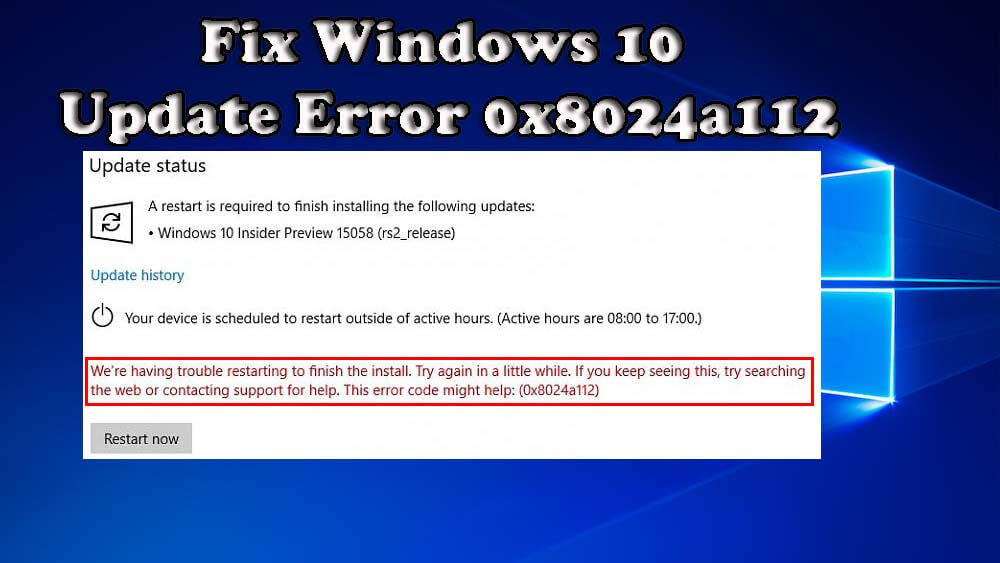
Êtes-vous incapable de mettre à jour votre système Windows 10 (PC / ordinateur portable) en raison du code d’erreur 0x8024a112? Si OUI, ne vous inquiétez pas, comme dans cet article, vous apprendrez à corriger facilement le code d’erreur de mise à jour Windows 10 0x8024a112.
Mais avant de suivre les solutions pour corriger le code d’erreur de mise à jour de Windows 10 0x8024a112, tout d’abord, en savoir plus sur l’erreur.
Généralement, cette erreur 0x8024a112 peut apparaître lorsque l’utilisateur essaie d’exécuter un système de recherche Windows Update intégré et de télécharger les mises à jour disponibles. Vous pouvez rechercher et télécharger la mise à jour en toute simplicité, mais lors de son installation, une erreur persiste. Votre système affichera le message d’erreur suivant:
Nous avons du mal à redémarrer pour terminer l’installation. Réessayez dans quelques instants. Si vous voyez toujours cela, essayez de rechercher sur le Web ou de contacter le support pour obtenir de l’aide. Ce code d’erreur pourrait aider: (0x8024a112)
Les causes de cette erreur de mise à jour ne sont toujours pas révélées, mais les correctifs ci-dessous ont fonctionné pour beaucoup pour corriger le code d’erreur 0x8024a112. Appliquez-les un par un et mettez à jour votre PC ou ordinateur portable Windows sans aucune erreur.
Comment réparer Windows 10 Erreur 0x8024a112?
Correctif 1: exécutez l’utilitaire de résolution des problèmes de Windows Update
Windows 10 est livré avec un utilitaire de résolution des problèmes de mise à jour qui vous permet de vous débarrasser de tout type d’erreur de mise à jour. Ce programme intégré détectera et corrigera automatiquement les paramètres incorrects sur votre ordinateur qui déclenchent le problème d’échec de Windows Update. Appliquez les étapes suivantes pour exécuter l’utilitaire de résolution des problèmes:
- Cliquez sur Démarrer et allez dans le champ de recherche, tapez Dépannage.
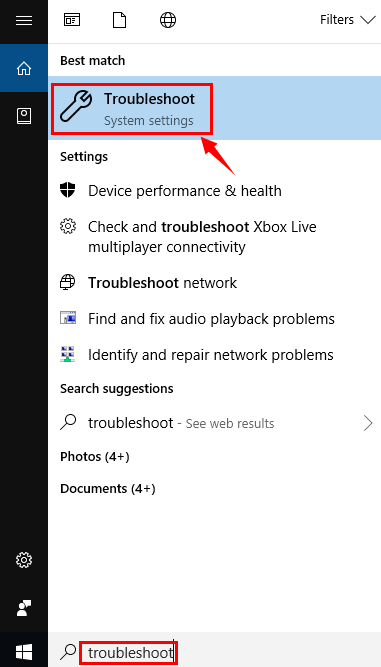
- Sélectionnez Dépannage dans le résultat de la recherche.
- Cliquez sur Tout voir dans le volet gauche et choisissez Windows Update.
- Cliquez sur Suivant pour exécuter l’utilitaire de résolution des problèmes de Windows Update, puis suivez simplement les instructions à l’écran.
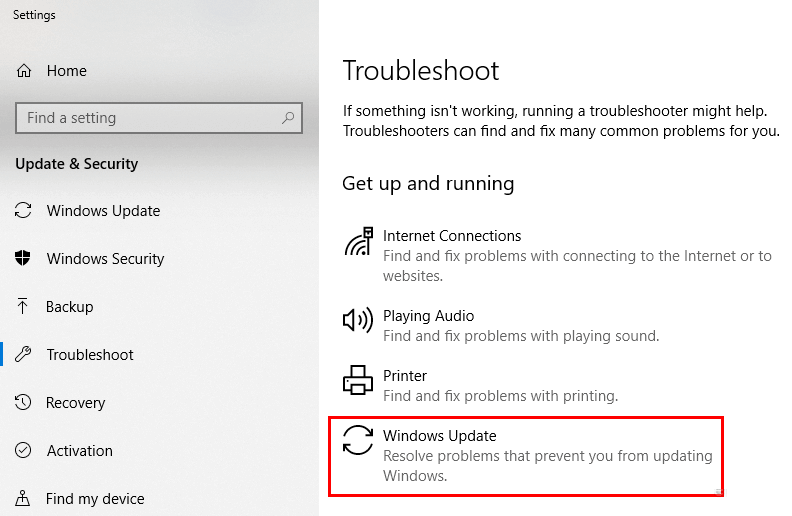
Une fois le processus de dépannage terminé, essayez à nouveau de mettre à jour votre système. Si tout se passe bien, profitez de votre système mis à jour, sinon passez à la solution suivante.
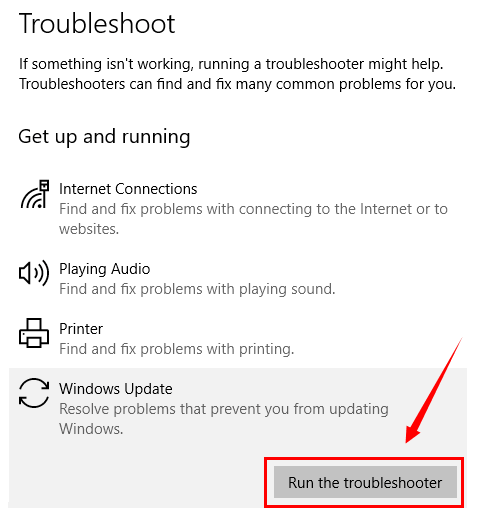
Correctif 2: désactivez le programme antivirus
Il peut arriver que le programme antivirus ou le pare-feu empêche l’installation de la mise à jour Windows. Dans de nombreux cas, on constate que l’antivirus ou le pare-feu interfère avec certaines tâches des processus en cours d’exécution sur votre système.
Il est donc conseillé de désactiver temporairement l’antivirus et le pare-feu, puis de réinstaller la mise à jour.
Pas vérifier si la mise à jour Windows s’installe sans erreur 0x8024a112 puis réactivez les programmes de sécurité. Mais si cela ne fonctionne pas pour vous, passez à la solution suivante.
Correctif 3: Exécution de la restauration du système en mode sans échec
La restauration du système consiste à renvoyer votre système à un certain point de restauration. Cela va se débarrasser de tous les changements dans le réglage du système qui déclenchent le message d’erreur 0x8024a112.
Ici, dans cette étape, nous allons effectuer la restauration du système en mode sans échec qui est votre système avec des fichiers de base et les pilotes du système.
- Vous devez d’abord éteindre votre système, puis recommencer.
- Maintenant, lors du démarrage, sélectionnez l’option “Exécuter en mode sans échec” et appuyez sur la touche “Entrée”.
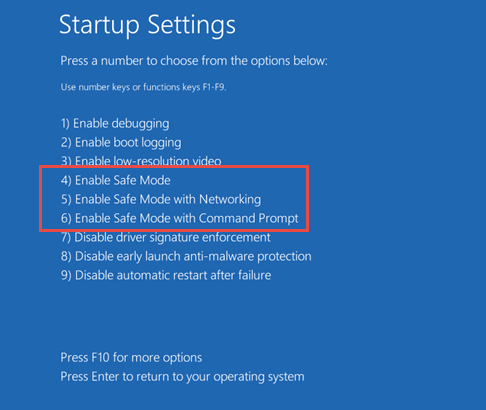
- Après cela, allez dans le menu Démarrer -> tapez la “restauration du système“, puis appuyez sur la touche “Entrée” à nouveau.
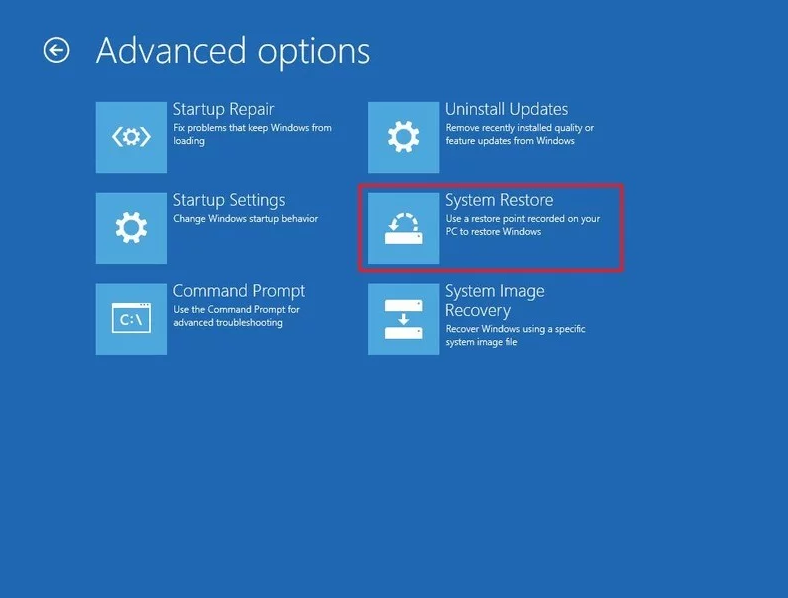
- Après cela, vous devez suivre les invites pour revenir à un certain point de restauration.
Ce processus prendra plusieurs fois pour accomplir. Une fois terminé, redémarrez votre système.
Remarque: Il est important de choisir le point de restauration approprié, sélectionnez la date avant l’apparition du message d’erreur. Ne vous inquiétez pas car la restauration du système n’a aucun effet sur les fichiers système, les documents sauvegardés et d’autres données personnelles.
Correctif 4: supprime le contenu du dossier Software Distribution
Appliquez les composants Windows Updates:
- Faites un clic droit sur le début, puis choisissez Invite de commandes avec Admin. Si une fenêtre UAC apparaît, cliquez sur Oui
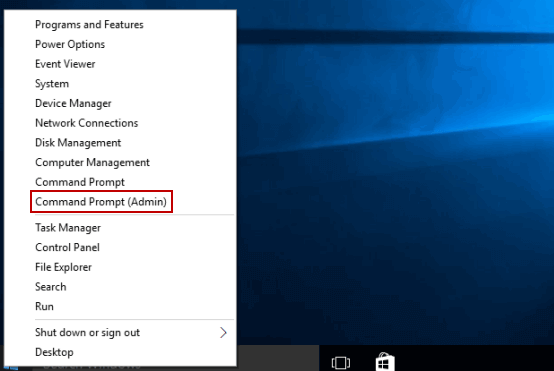
- Exécutez les commandes ci-dessous pour arrêter le BITS, Cryptographic, MSI Installer et Windows Update Services.
Exécutez-les un par un, tapez-les un par un à l’invite de commande et appuyez sur la touche Entrée après chacun d’entre eux:
net stop wuauserv
net stop cryptSvc
net stop bits
net stop msiserver
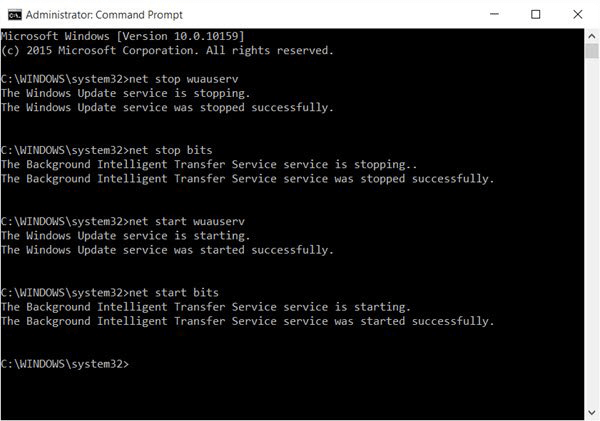
- Maintenant, vous avez le dossier SoftwareDistribution et Catroot2 en exécutant les commandes ci-dessous:
Ren C:\Windows\softwareDistribution SoftwareDistribution.old
Ren C:\Windows\System32\catroot2 Catroot2.old
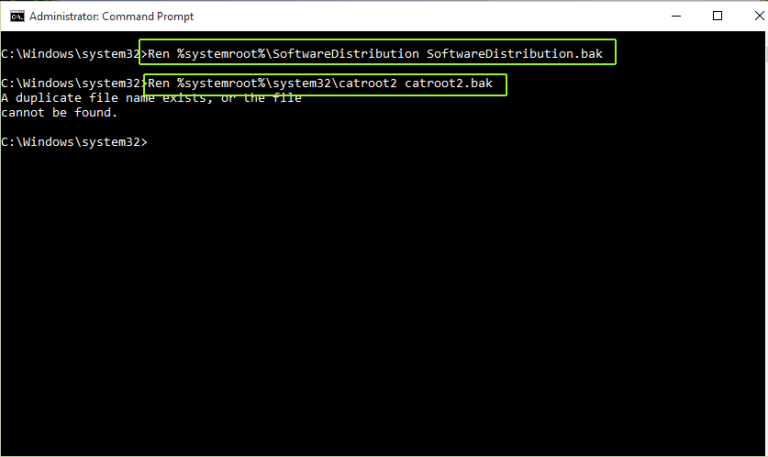
- Redémarrez à nouveau les services BITS, Cryptographic, MSI Installer et Windows Update Services en exécutant les commandes ci-dessous:
net stop wuauserv
net stop cryptSvc
net stop bits
net stop msiserver
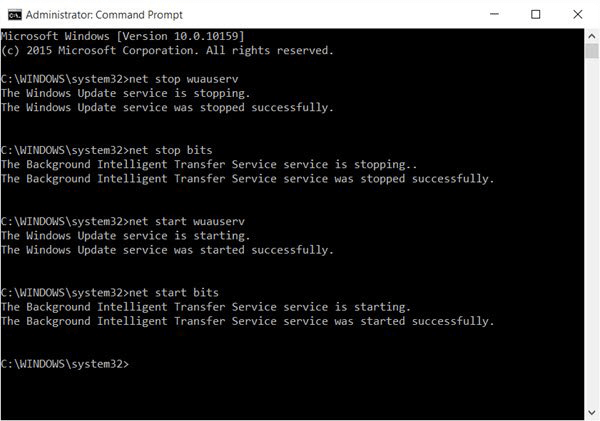
- Fermez l’invite de commande en tapant Exit dans l’invite de commande.
Enfin, essayez d’installer Windows Update.
Correctif 5: faire un démarrage propre pour corriger l’erreur de mise à jour 0x8024a112
Après le dépannage de l’utilitaire de résolution des problèmes de mise à jour Windows 10, si vous ne parvenez toujours pas à mettre à jour votre ordinateur ou votre ordinateur portable, exécutez Windows 10.
Effectuer un démarrage minimal en tant qu’administrateur vous aidera à réinstaller la mise à jour sans aucune erreur.
Les étapes sont les suivantes:
- Ouvrez la boîte de dialogue d’exécution en appuyant sur Windows + R et tapez le “msconfig” dans celui-ci et appuyez sur la touche Entrée.
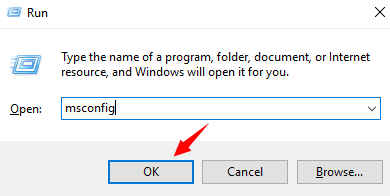
- Choisissez le démarrage sélectif présent sous le général et décochez “Charger les éléments de démarrage”.
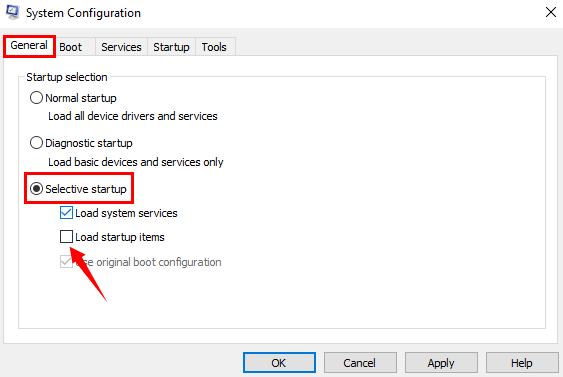
- Maintenant, vous devez trouver les services, puis cochez “Masquer tous les services Microsoft”. Après, cliquez sur Désactiver, puis appuyez sur OK.
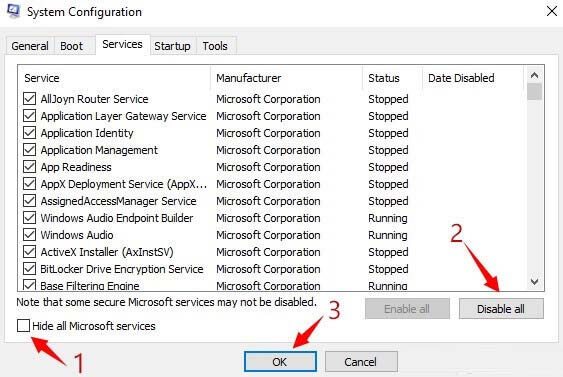
- Enfin, cliquez sur Redémarrer. Après avoir terminé le processus de redémarrage, réinstallez la mise à jour.
On estime maintenant que l’erreur de mise à jour de Windows 10 0x8024a112 est corrigée.
Solution la meilleure et la plus simple pour corriger l’erreur 0x8024a112 de Windows 10
Si après avoir suivi les solutions, le code d’erreur 0x8024a112 est résolu, alors bien mais sinon, essayez d’exécuter le PC Réparation Outil
Cet outil scanne l’intégralité du PC afin de détecter et de corriger les erreurs et problèmes liés au PC. Par conséquent, cela pourrait vous aider à résoudre l’erreur de mise à jour 0x8024a112.
Il s’agit d’un outil de réparation avancé conçu par des professionnels de manière à pouvoir corriger diverses erreurs de PC, telles que les erreurs de mise à jour / mise à niveau de Windows, erreur DLL, erreur BSOD, erreurs de jeu, corriger les problèmes de registre, réparer les fichiers corrompus, etc.
En outre, il optimise également le PC pour améliorer ses performances et le faire fonctionner comme un nouveau.
Obtenez PC Réparation Outil pour corriger l’erreur de mise à jour Windows 10 0x8024a112
Conclusion
C’est tout sur le code d’erreur Windows 0x8024a112.
On estime que les solutions répertoriées vous aideront à corriger l’erreur 0x8024a112 et vous pourrez installer la mise à jour dans Windows 10 en toute simplicité.
J’espère que l’article fonctionne pour vous
En dehors de cela, si vous avez d’autres problèmes ou erreurs liés à la mise à jour Windows, vous pouvez consulter notre hub Erreurs de mise à jour Windows.
Bonne chance!!
Hardeep has always been a Windows lover ever since she got her hands on her first Windows XP PC. She has always been enthusiastic about technological stuff, especially Artificial Intelligence (AI) computing. Before joining PC Error Fix, she worked as a freelancer and worked on numerous technical projects.